1.2. 配置图表
图表通过 Chart 组件进行展示,该组件可以作为全局的画布(canvas)。图表类型通过子类型接口定义,该接口继承了 Chart 接口。
<window xmlns="http://schemas.haulmont.com/cuba/window.xsd"
xmlns:chart="http://schemas.haulmont.com/charts/charts.xsd"
...>不同图表类型对应的 XML 元素:
-
chart:xyChart– XYChart – 散点图 -
chart:serialChart– SerialChart – 序列图 -
chart:pieChart– PieChart – 饼图 -
chart:funnelChart– FunnelChart – 漏斗图 -
chart:gaugeChart– AngularGaugeChart – 仪表盘图 -
chart:radarChart– RadarChart – 雷达图 -
chart:ganttChart– GanttChart – 甘特图 -
chart:stockChart– StockChart – 股票图
每种图表类型有其本身的属性和方法,这些属性和方法是从 AmCharts 库的相应图表拷贝过来的。图表的属性和方法的文档可以参阅: http://docs.amcharts.com/3/javascriptcharts 。
下列元素可以用来为所有类型的图表做声明式的配置:
-
chart:allLabels– 包含label元素,带有标签文字和其它属性。标签可以放在图表的特定位置,比如: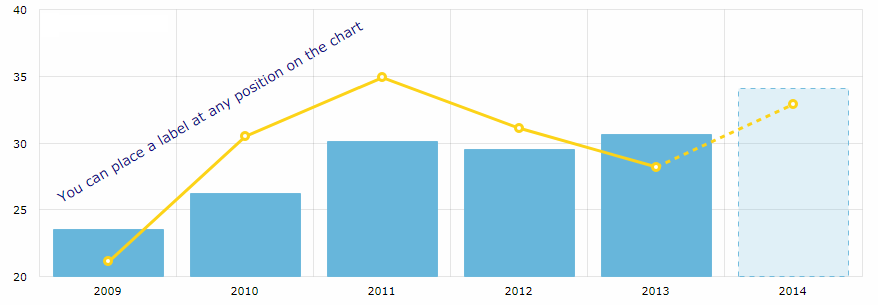 Figure 1. chart:allLabels
Figure 1. chart:allLabels<chart:allLabels> <chart:label x="200" y="700" text="You can place a label at any position on the chart" color="DARKBLUE" align="CENTER" rotation="-30"/> </chart:allLabels>
-
chart:balloon– 配置鼠标悬浮在图表上时显示的气球(提示窗)的样式,示例: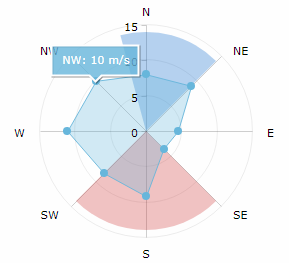 Figure 2. chart:balloon
Figure 2. chart:balloon<chart:graphs> <chart:graph balloonText="[[category]]: [[value]] m/s" bullet="ROUND" fillAlphas="0.3" valueField="value"/> </chart:graphs> <chart:balloon adjustBorderColor="false" color="WHITE" horizontalPadding="10" verticalPadding="8"/>气球的文字通过每个图表的
balloonText属性来定义。-
additionalFields属性可以在图表的所有字段中插入图表的数据值,比如
titleField,valueField,category,value,description,percents,open等等,另外,HTML 中也能使用。也可以使用
additionalFields属性从数据提供方获取更多的实体属性。通过这个属性可以将实体属性传递到图表的查询语句中,之后将数据返回给 UI。因此可以在图表的配置中直接使用实体属性的名称。在下面的例子中,
title是图表的标题,category是 category 轴的值,value是 value 轴的值,optional是IncomeExpenses实体属性,取出来用来插入到balloonText中:<chart:serialChart additionalFields="optional" addClassNames="true" categoryField="year" dataContainer="incomeExpensesDc" startDuration="1"> <chart:graphs> <chart:graph alphaField="alpha" balloonText="<span style='font-size:12px;'>[[title]] in [[category]]:<br> <span style='font-size:20px;'>[[value]]</span> [[optional]]</span>" dashLengthField="dashLengthColumn" title="Income" type="COLUMN" valueField="income"/> <...> </chart:graphs> </chart:serialChart>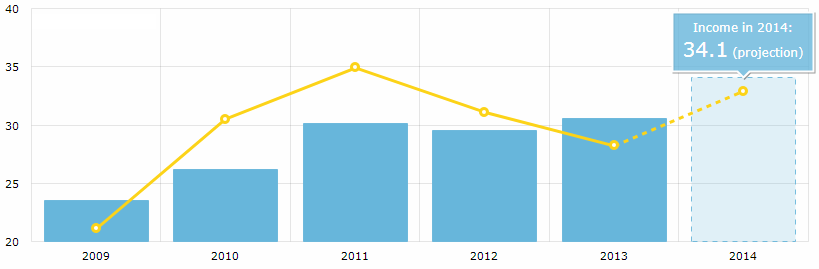 Figure 3. additionalFields
Figure 3. additionalFields字段列表可以通过英文逗号分隔的字符串声明式添加:
additionalFields="income,expense,vat"或者通过编程的方式,在界面控制器中添加:
List<String> fields = Arrays.asList("income", "expense", "vat"); ganttChart.setAdditionalFields(fields);
-
-
chart:chartScrollbar(对于 序列图 和 散点图 有效) – 图表的滚动条。-
可以设置具体图表通过滚动条进行缩放,示例:
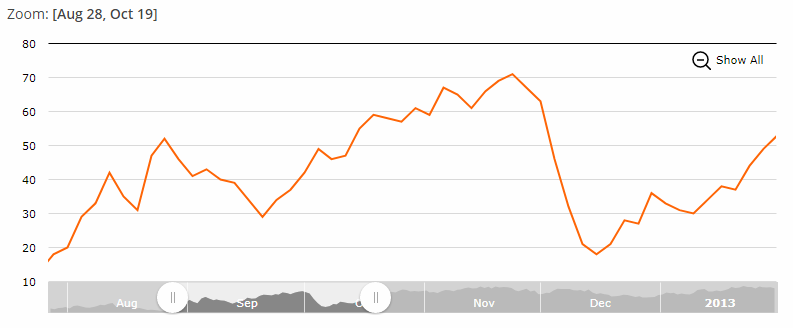 Figure 4. chart:chartScrollbar
Figure 4. chart:chartScrollbar<chart:chartScrollbar graph="g1" autoGridCount="true" scrollbarHeight="30"/> -
通过
chart:chartScrollbarSettings元素可以对滚动条的属性进行定制化设置。<chart:chartScrollbarSettings graph="stockGraph" usePeriod="10mm" position="TOP"/> -
另外,甘特图 可以有一个
chart:valueScrollbar元素用来做 value 轴的滚动,chart:chartScrollbar用来做 category 轴的缩放。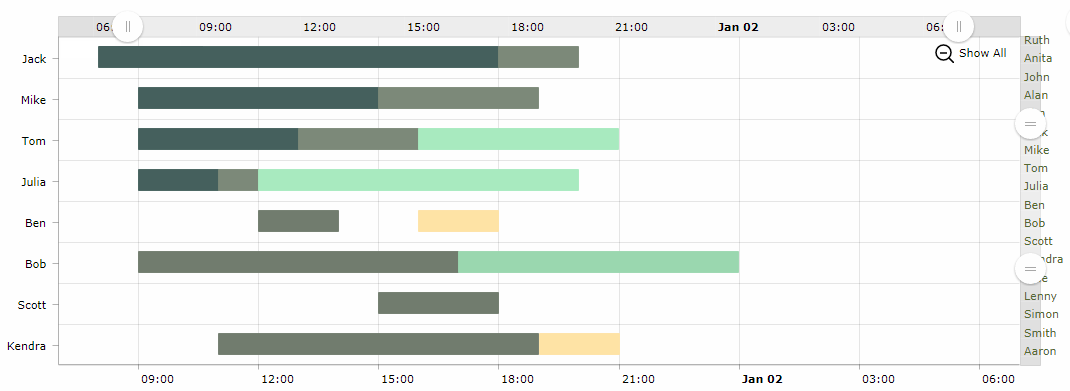 Figure 5. chart:valueScrollbar
Figure 5. chart:valueScrollbar<chart:valueScrollbar autoGridCount="true" color="BLACK"/> <chart:chartScrollbar autoGridCount="true" color="DARKOLIVEGREEN"/>
-
-
chart:cursor– 可选元素,能在图标上添加光标;光标跟着鼠标指针走,展示图表上对应点的数值小弹窗。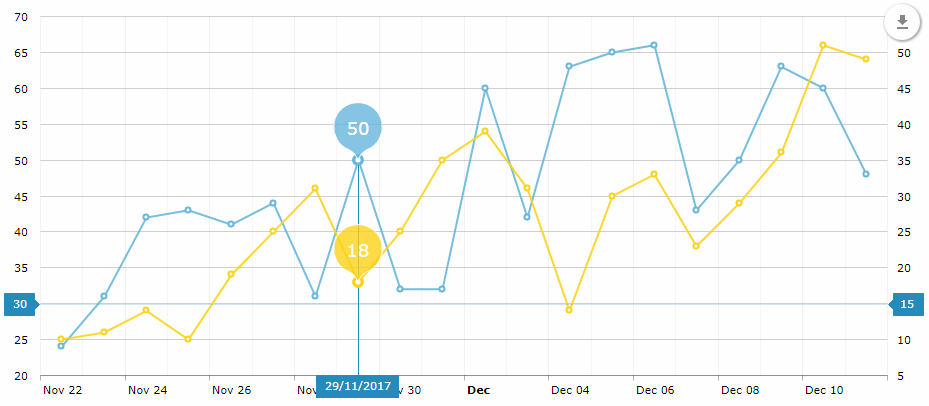 Figure 6. chart:cursor
Figure 6. chart:cursor<chart:chartCursor cursorAlpha="1" cursorColor="#258cbb" cursorPosition="MOUSE" limitToGraph="g1" pan="true" valueLineAlpha="0.2" valueLineBalloonEnabled="true" valueLineEnabled="true" valueZoomable="true"/> -
chart:data– 可选元素,用来做数据绑定。一般在做原型的时候使用。 -
chart:export– 可选元素,可以启用图表导出。默认的导出实现会在图表上添加一个浮动的 download 按钮: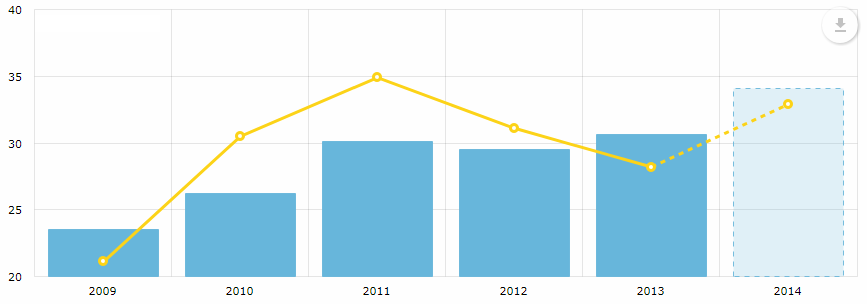 Figure 7. chart:export
Figure 7. chart:export
-
chart:guides– 水平/垂直参考线。 Figure 8. chart:guides
Figure 8. chart:guides<chart:guides> <chart:guide category="2001" dashLength="2" fillAlpha="0.2" fillColor="#CC0000" inside="true" label="fines for speeding increased" labelRotation="90" toCategory="2003"/> <chart:guide category="2007" dashLength="2" inside="true" label="motorcycle fee introduced" labelRotation="90" lineAlpha="1" lineColor="#CC0000"/> </chart:guides>
-
chart:legend– 定义图表图例的元素,示例: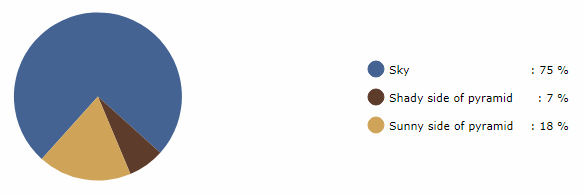 Figure 9. chart:legend
Figure 9. chart:legend<chart:legend autoMargins="false" marginRight="20" markerType="CIRCLE" position="RIGHT" valueText="[[category]]: [[value]] %"/> -
chart:nativeJson– 图表的 JSON 配置。
-
chart:titles– 图表标题,示例: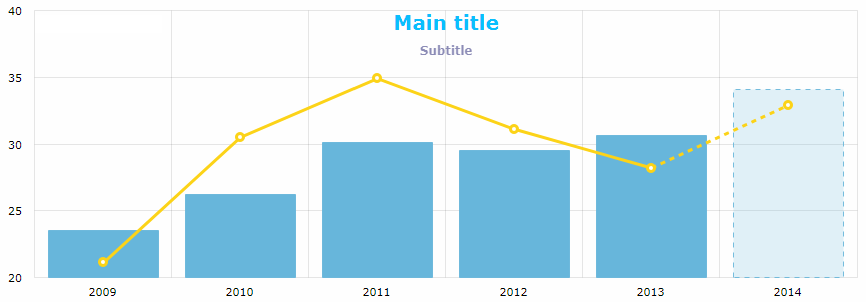 Figure 10. chart:titles
Figure 10. chart:titles<chart:titles> <chart:title alpha="1" bold="true" color="DARKSLATEGREY" size="20" tabIndex="0" text="Main title"/> <chart:title alpha="0.5" color="BISQUE" size="12" text="Subtitle"/> </chart:titles>
-
chart:responsive– 图表的响应式插件。此插件可以自动调整图表的大小以适应不同的屏幕分辨率。关于
responsive插件的更多信息可以参阅 AmCharts website。responsive元素需要包含嵌套的rules元素,这里可以定义适配的规则。可以设置图表是否显示图例、轴标题、参考线、图表标题、缩放控制器,或者将标签移入图表区域等:<chart:responsive enabled="true"> <chart:rules> <chart:rule maxWidth="400"> <![CDATA[ { "precision": 2, "legend": { "enabled": false }, "valueAxes": { "inside": true } } ]]> </chart:rule> </chart:rules> </chart:responsive>
任何配置属性都可以设置为 null;此时,系统会使用默认值(除了 AmCharts 文档中提到的特殊情况)。
在界面控制器配置图表也是按照相同的逻辑。可以配置单一属性,也可以配置组合对象:
pieChart.setWidth("700px");
pieChart.setTitleField("description")
.setValueField("value")
.setStartAngle(312)
.setLegend(new Legend()
.setMarkerType(MarkerType.CIRCLE)
.setPosition(LegendPosition.RIGHT)
.setMarginRight(80))
.addLabels(
new Label()
.setText("Sample Chart")
.setSize(26)
.setBold(true)
.setAlign(Align.CENTER),
new Label()
.setText("extra information")
.setAlign(Align.RIGHT))
.setLabelTickColor(Color.GOLDENROD)
.setColors(Arrays.asList(
Color.valueOf("#446493"),
Color.valueOf("#5E3D2C"),
Color.valueOf("#D0A557")))
.setDataProvider(dataProvider);展示图表使用的信息可以使用 web 模块的主语言消息包进行覆盖或者本地化。在 CUBA GitHub 已经有一些本地化语言包。